Chcete na Macu automaticky spustiť a vypnúť mediálny server v konkrétnom čase? Naučte sa, ako nastaviť plán pre aplikácie, aby sa automaticky spúšťali a zatvárali v konkrétnych časoch.
macOS bol vždy tým, kto zavádzal funkcie, ktoré sú úžasne čerstvé a výnimočne užitočné. Používatelia často cítia potrebu, až keď Apple predstaví funkciu. Keď ho však začneme používať, čiary o tom, ako sme bez neho prežili, sú skutočne rozmazané.
Od samého začiatku bol Apple veľmi rafinovaný, pokiaľ ide o trúbenie na funkcie. Apple verí v praktické skúsenosti a umožňuje používateľom objavovať niektoré z jeho užitočných funkcií.
Podobne má Apple natívnu podporu na plánovanie spustenia a zatvorenia aplikácií v určený čas a dátum.
Aj keď to zahŕňa trochu Automator a aplikáciu Kalendár, ale bola by to zábava. Ste zvedavý? Čítajte ďalej, aby ste sa o tom dozvedeli viac!
Vytvorte aplikáciu Workflow pomocou Automator
V prvom rade vytvoríme aplikačný workflow v Automatore, ktorý zautomatizuje proces otvárania a zatvárania požadovanej aplikácie.
Teraz spustite aplikáciu Automator z Launchpadu alebo doku vášho Macu.
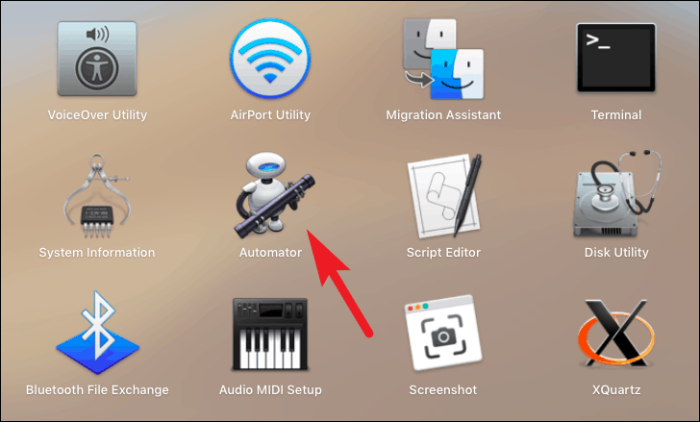
Potom kliknite na tlačidlo „Nový dokument“ v ľavom dolnom rohu okna.
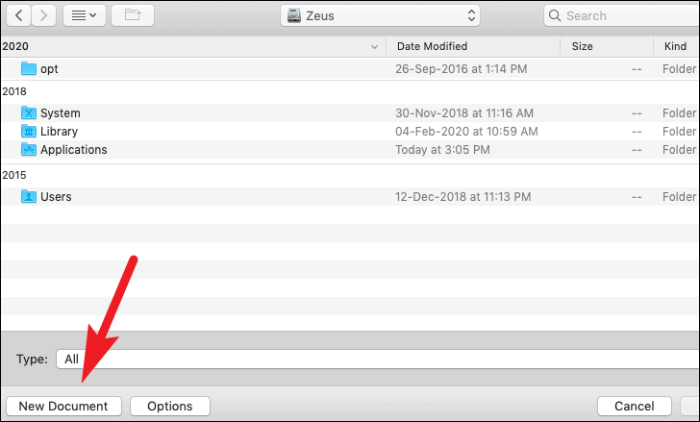
Potom kliknite na možnosť „Aplikácia“ zo zoznamu dostupných možností. Potom kliknite na tlačidlo „Vybrať“.
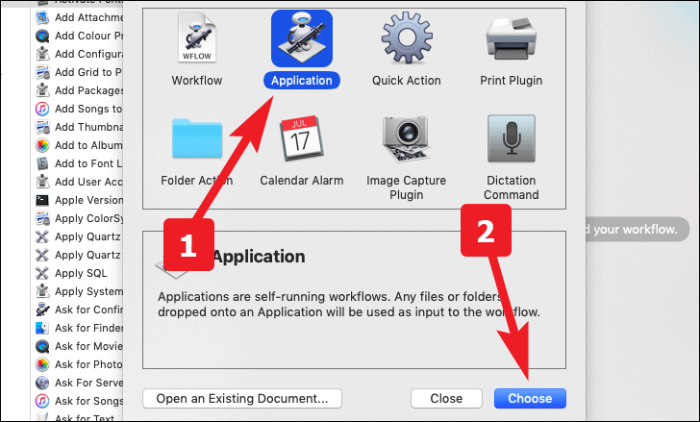
Teraz z vyhľadávacieho panela v ľavej časti obrazovky vyhľadajte „Spustiť aplikáciu“. Teraz naň dvakrát kliknite alebo presuňte myšou do sekcie pracovného toku.
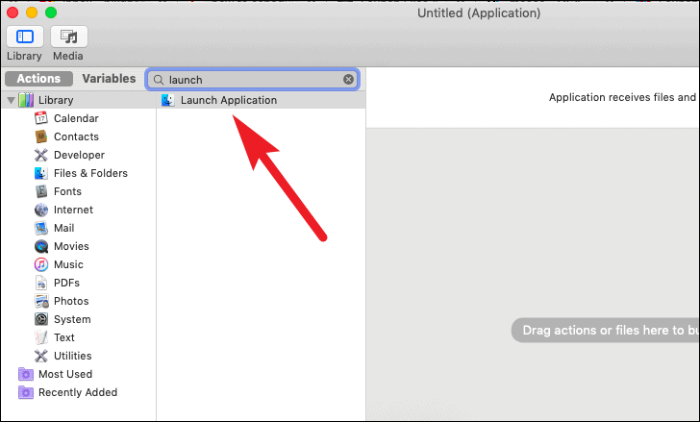
Teraz z rozbaľovacej ponuky vyberte požadovanú aplikáciu.
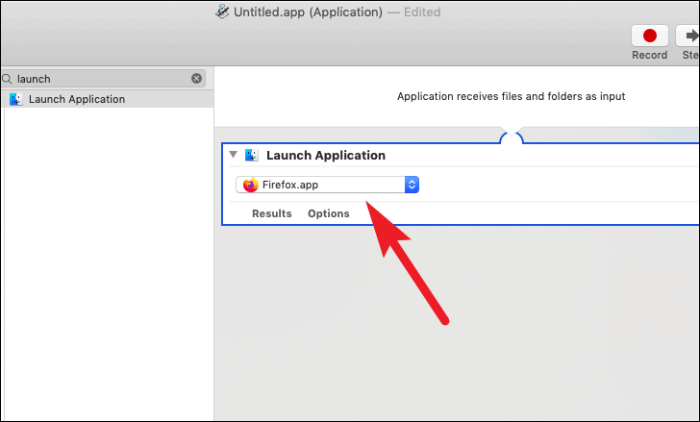
Potom v ľavej časti obrazovky vyhľadajte „Pauza“. Potom naň dvakrát kliknite alebo presuňte myšou do sekcie pracovného toku.
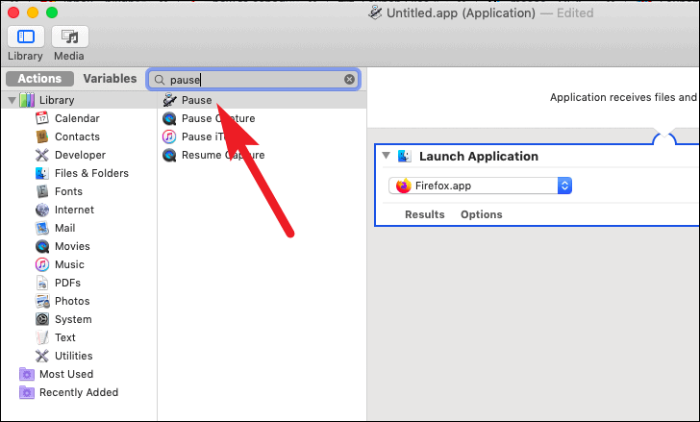
Teraz môžete zadať trvanie, počas ktorého chcete aplikáciu spustiť. Jednotky trvania je možné zvoliť v sekundách, minútach a hodinách.
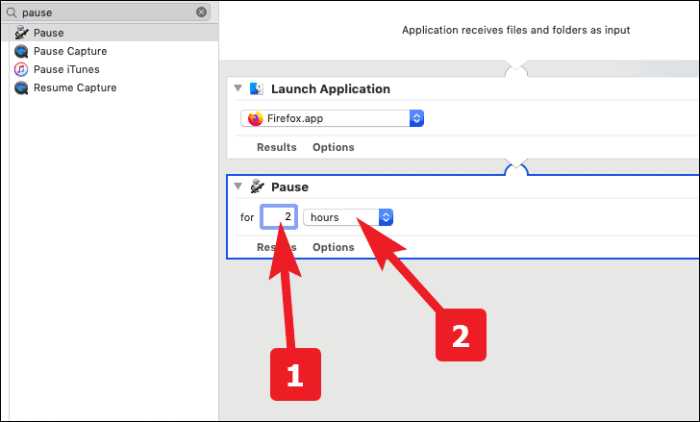
Znova prejdite do vyhľadávacieho panela v ľavej časti okna a vyhľadajte „Ukončiť aplikáciu“. Potom naň dvakrát kliknite alebo ho presuňte do časti pracovného toku.
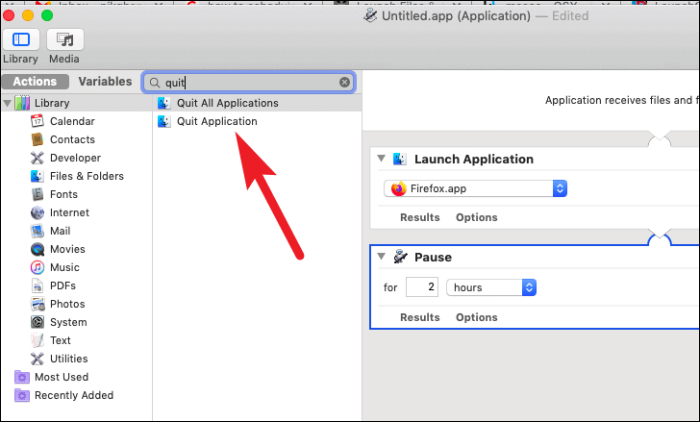
Teraz z rozbaľovacej ponuky vyberte rovnakú aplikáciu, akú ste vybrali v kroku „Spustiť aplikáciu“.
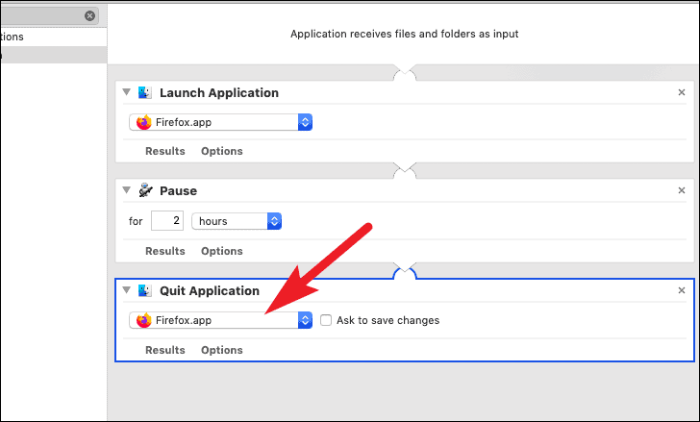
Potom prejdite na kartu „Súbory“ z panela s ponukami v hornej časti obrazovky. Potom kliknite na možnosť „Uložiť...“. Prípadne môžete aj stlačiť Command+S zachrániť.
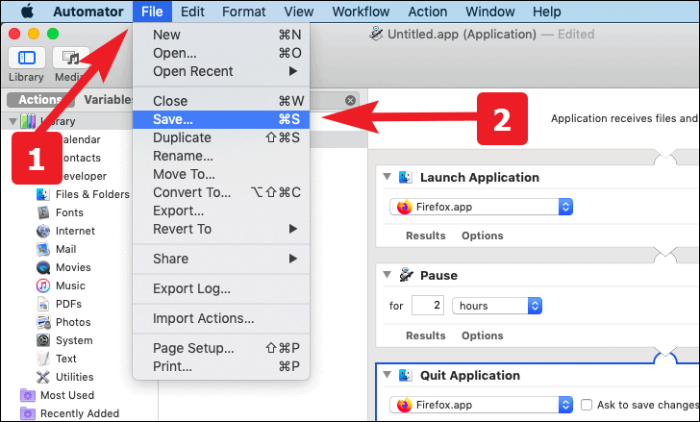
Teraz zadajte vhodný názov pre aplikáciu a uložte ju na požadované miesto v počítači Mac.
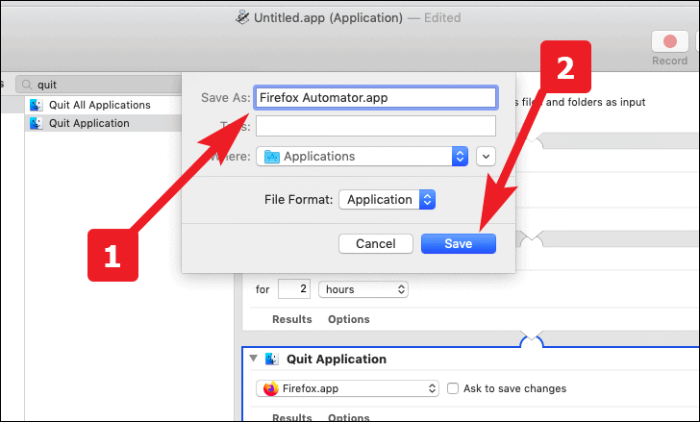
Vytvorte udalosť kalendára na spustenie a zatvorenie pracovného postupu Automator
Najprv spustite aplikáciu kalendára z Launchpadu alebo doku vášho Macu.
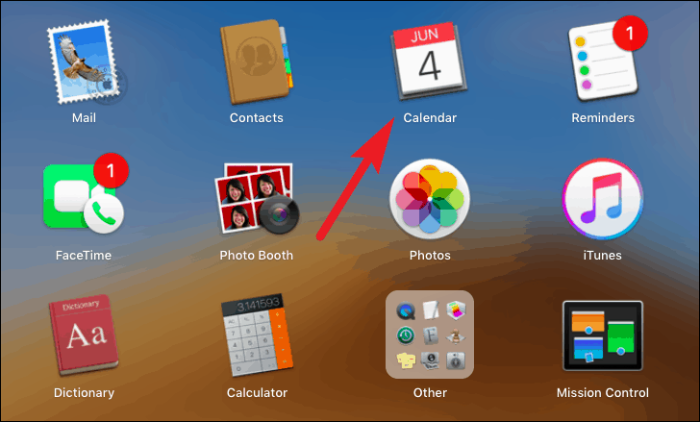
Teraz dvojitým kliknutím vytvorte udalosť v deň, kedy chcete naplánovať spustenie, a zatvorte aplikáciu. Potom zadajte vhodný názov udalosti. Potom vyberte čas začiatku udalosti.
Poznámka: Pamätajte, že čas začiatku udalosti, ktorý ste nastavili, bude časom spustenia vašej aplikácie.
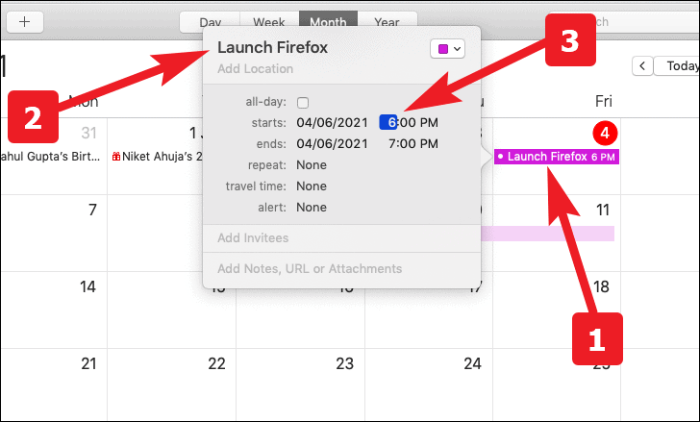
Ďalej vyberte frekvenciu spúšťania aplikácie z možnosti „Upozornenie“. Môžete tiež vytvoriť vlastnú frekvenciu, ak možnosti akcií nespĺňajú vaše požiadavky.
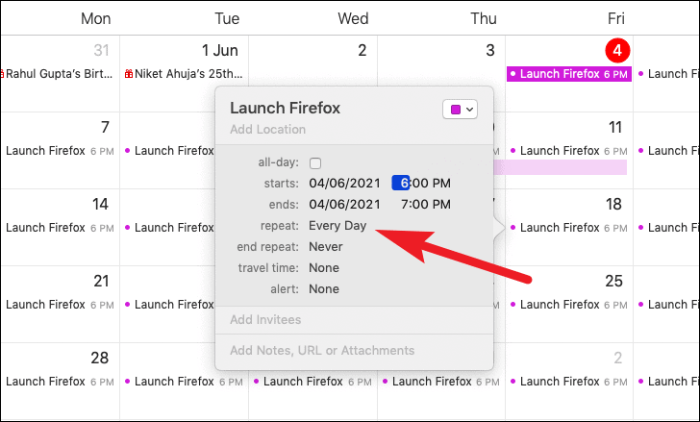
Ak potrebujete spustiť aplikáciu na dočasné obdobie a chcete zastaviť spúšťanie aplikácie po určitom dátume alebo celkovom počte spustení. Môžete to nakonfigurovať aj pomocou možnosti „ukončiť opakovanie“.
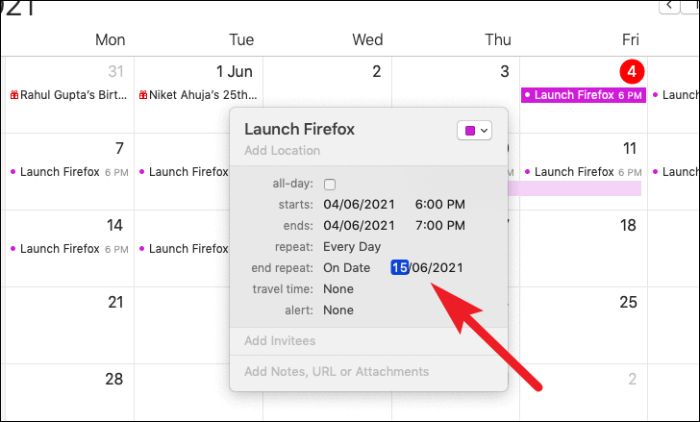
Teraz vyberte možnosť „Vlastné...“ z rozbaľovacieho zoznamu možnosti „upozornenie“.
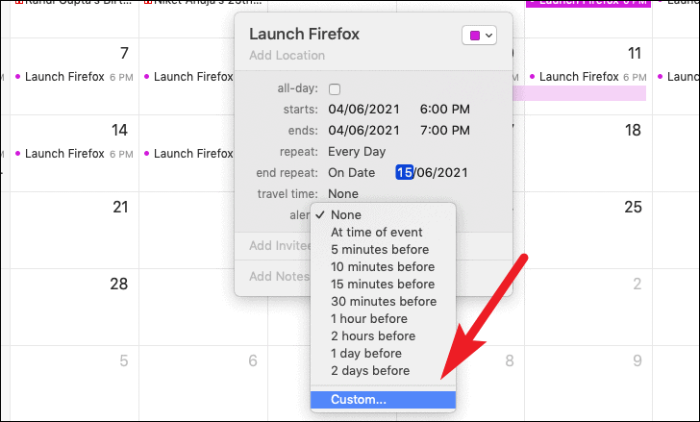
Potom v rozbaľovacom zozname vyberte možnosť „Otvoriť súbor“.
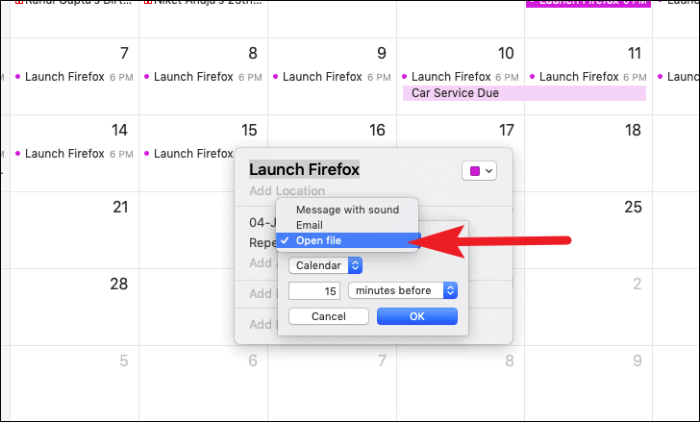
Potom kliknite na možnosť „iné“ a vyhľadajte a vyberte súbor automatu, ktorý ste vytvorili.
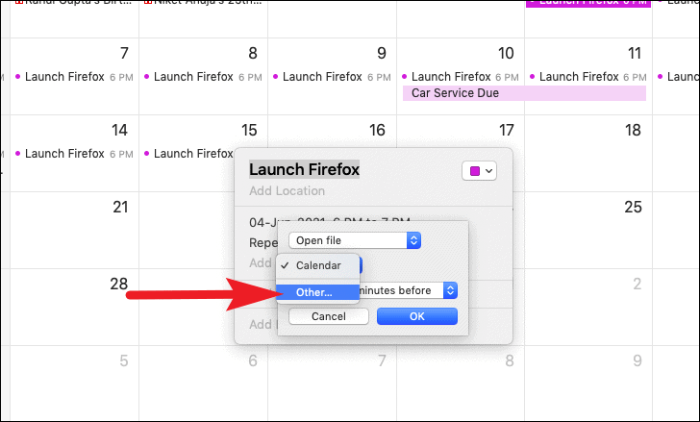
Po výbere potvrďte výber kliknutím na tlačidlo „OK“. Teraz sa váš súbor spustí vo vybranom čase a frekvencii.
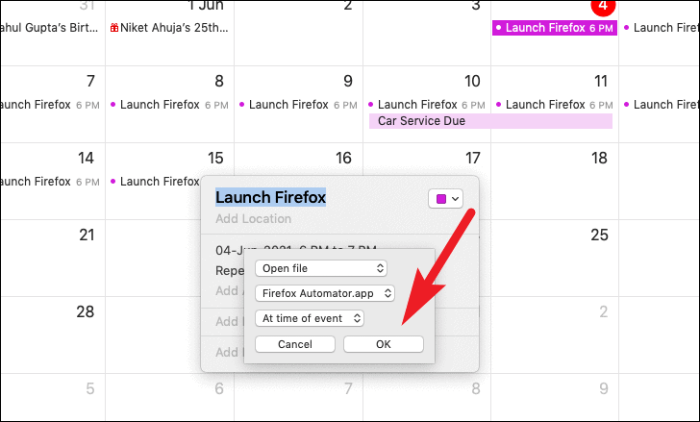
Teraz už viete, ako naplánovať spustenie a zatvoriť aplikáciu na Macu. Nechajte svoj Mac zvládnuť tieto všedné úlohy, vy sa pohodlne usaďte a relaxujte.
